经常使用Mac电脑的用户有时候会遇到,键盘按键失灵的情况,先别怀疑自己的机器,这可能是鼠标键被开启而导致的,只要关闭鼠标键即可解决问题,下面分享如何关闭鼠标键。
1、打开Mac系统偏好设置,
2、在偏好设置界面,点击“辅助功能”,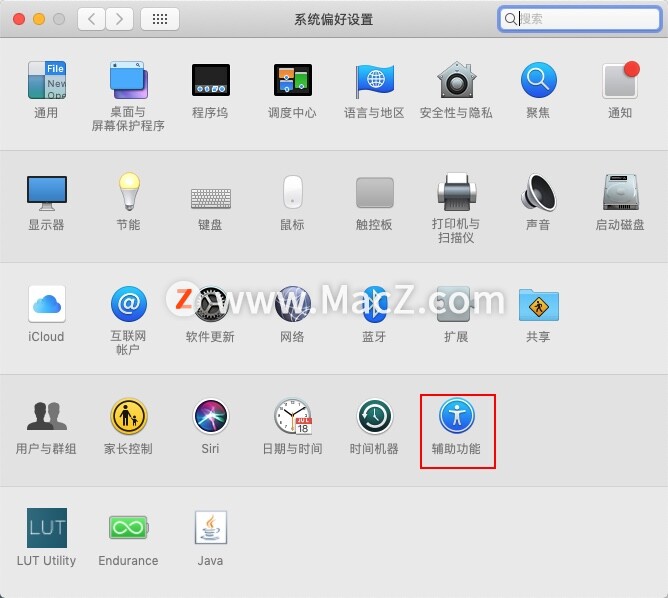 3、进入辅助功能设置窗口,左边列表里点击“鼠标与触控板”;
3、进入辅助功能设置窗口,左边列表里点击“鼠标与触控板”;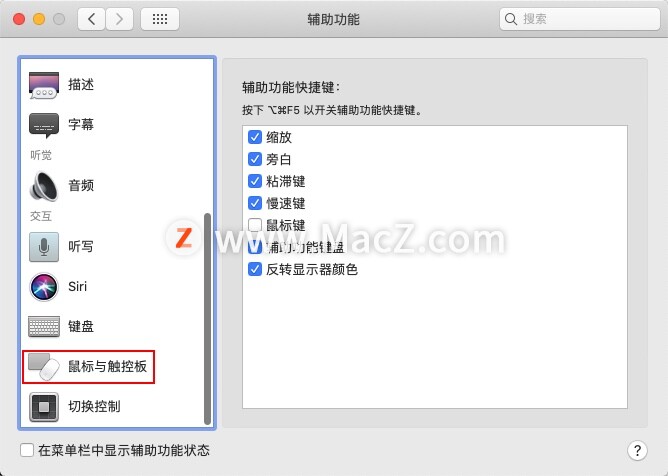 4、右边勾选“启用鼠标键”,点击“选项”按钮;
4、右边勾选“启用鼠标键”,点击“选项”按钮;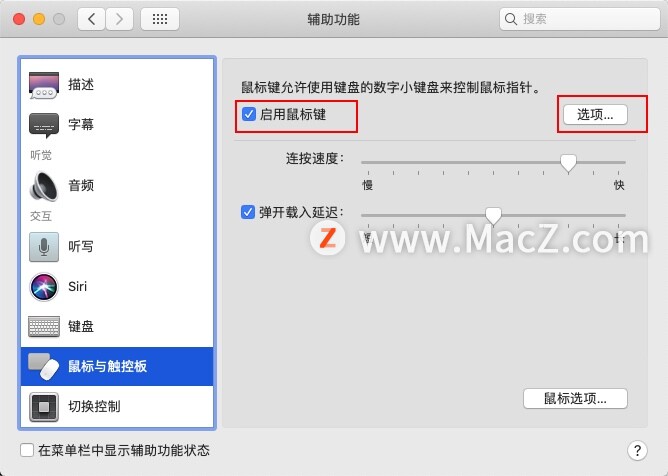 5、在弹出的对话中,勾选“按下option键五次来开关鼠标键”点击“好”即可完成。
5、在弹出的对话中,勾选“按下option键五次来开关鼠标键”点击“好”即可完成。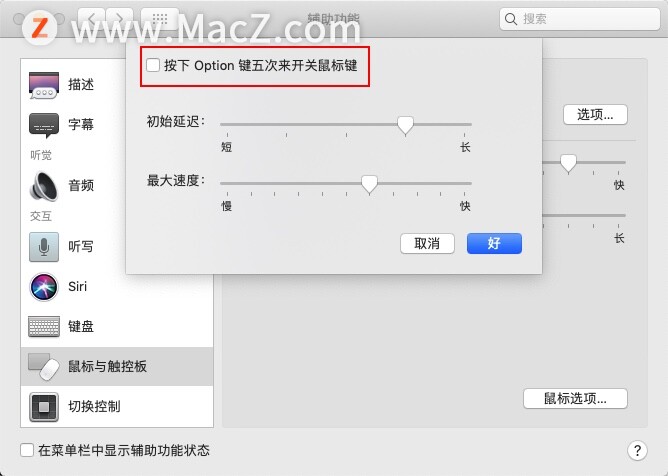 6、下次连按5次option键即可来开启或关闭鼠标键。
6、下次连按5次option键即可来开启或关闭鼠标键。
以上就是MacZ.com小编给您带来的Mac新手教程:Mac键盘突然失灵如何解决?,还有哪些关于macOS的操作技巧,欢迎来交流。
攻略专题
查看更多-

- 《七日世界》全地图密藏位置大全一览
- 239 2025-01-27
-

- 《燕云十六声》花下眠隐藏任务攻略
- 219 2025-01-27
-

- 《最终幻想14水晶世界》乌洛萨帕宠物获得方法
- 162 2025-01-27
-

- 《最终幻想14水晶世界》猫头小鹰宠物获得方法
- 209 2025-01-27
-

- 《最终幻想14水晶世界》小刺猬获得方法
- 244 2025-01-27
-

- 《最终幻想14水晶世界》青鸟宠物获得方法
- 224 2025-01-27
热门游戏
查看更多-

- 快听小说 3.2.4
- 新闻阅读 | 83.4 MB
-

- 360漫画破解版全部免费看 1.0.0
- 漫画 | 222.73 MB
-

- 社团学姐在线观看下拉式漫画免费 1.0.0
- 漫画 | 222.73 MB
-

- 樱花漫画免费漫画在线入口页面 1.0.0
- 漫画 | 222.73 MB
-

- 亲子餐厅免费阅读 1.0.0
- 漫画 | 222.73 MB
-






